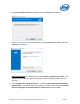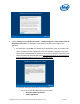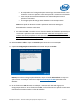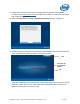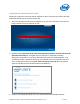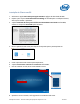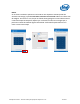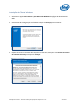Intel Unite Solution - Small Business User Guide
Solução Intel Unite® - Guia do usuário para pequenas empresas v3.1.4 14 de 61
O computador será configurado para efetuar login automaticamente como
UniteUser e iniciar o aplicativo Intel Unite quando o sistema for inicializado.
Uma exceção do firewall do Windows será adicionada para aceitar o
aplicativo Intel Unite.
As configurações de energia serão definidas como "Sempre Ativo".
NOTA: isso pode ser desfeito usando o aplicativo Intel Unite Settings ou
desinstalando o software Intel Unite.
Ao selecionar Não, um atalho em sua área de trabalho será exibido e permitirá que
você inicie o aplicativo Intel Unite manualmente. Selecione esta opção se o seu
sistema tem vários propósitos e você quer ser capaz de alternar facilmente entre o
aplicativo Intel Unite e outros aplicativos.
10. Selecione Sim ou Não e clique em Concluir para continuar com a instalação.
11. A janela A configuração foi concluída será exibida. Clique em Fechar.
NOTA: para acessar configurações adicionais, clique no botão Personalizar ou faça isso
após concluir a instalação. Consulte a seção Personalização do Hub para obter mais
detalhes.
12. Se você selecionar Sim durante a instalação, o sistema será reiniciado logo que a
configuração terminar. Se você selecionou Não, você terá de iniciar o aplicativo Intel Unite
manualmente usando o atalho na área de trabalho.